Содержание
- 2. Ключевые слова Компьютерная графика Графический редактор Графический фрагмент
- 3. Компьютер в компьютерной графике – такой же инструмент, как кисть или карандаш. Компьютер и графика Компьютерная
- 4. Компьютерную графику применяют представители разных профессий. Компьютерная графика для профессионалов Архитектор Астроном Дизайнер Инженер-конструктор Модельер Пилот
- 5. Графический редактор Графический редактор – это программа, предназначенная для создания картинок, приглашений, поздравительных открыток, рекламных объявлений,
- 6. Графический редактор После запуска графического редактора Paint на экране компьютера открывается его окно. Строка заголовка Кнопка
- 7. Инструменты художника Инструмент выбирается щелчком левой кнопки мыши. Применяют инструменты протягиванием мыши при нажатой кнопке. Заливка
- 8. Инструменты чертёжника Прямоугольник – создает прямоугольник или квадрат (при удерживании клавиши Shift). Линия – проводит прямую
- 9. Редактирование рисунка Фрагмент рисунка – это выделенная часть компьютерного рисунка. Инструменты выделения: Выделение произвольной области Выделение
- 10. Два варианта выделения фрагмента Непрозрачный фрагмент- захватываются части выделенной области, имеющие цвет фона Прозрачный фрагмент -
- 11. Редактирование рисунка Операции редактирования выделенного фрагмента рисунка Удалить Переместить Вырезать Вставить Копировать Размножить Преобразовать: - повернуть;
- 12. Пример преобразования фрагмента рисунка Исходный фрагмент Фрагмент можно отразить слева направо, сверху вниз, повернуть на заданный
- 13. Устройства ввода графической информации Для ввода в компьютер графической информации используются специальные устройства: клавиатура, мышь, сканер
- 14. Может пригодиться Создание рисунка или картины на компьютере — относительно новое направление в изобразительном искусстве. Чтобы
- 15. Самое главное Компьютерная графика — это разные виды графических изображений, создаваемых или обрабатываемых с помощью компьютера.
- 16. 1. Соедините стрелками надписи с соответствующими им элементами рисунка. Вопросы и задания ? Строка заголовка Строка
- 17. 2. Определите результат выполнения следующих действий (обведите нужные рисунки). Вопросы и задания ? а) С помощью
- 19. Скачать презентацию





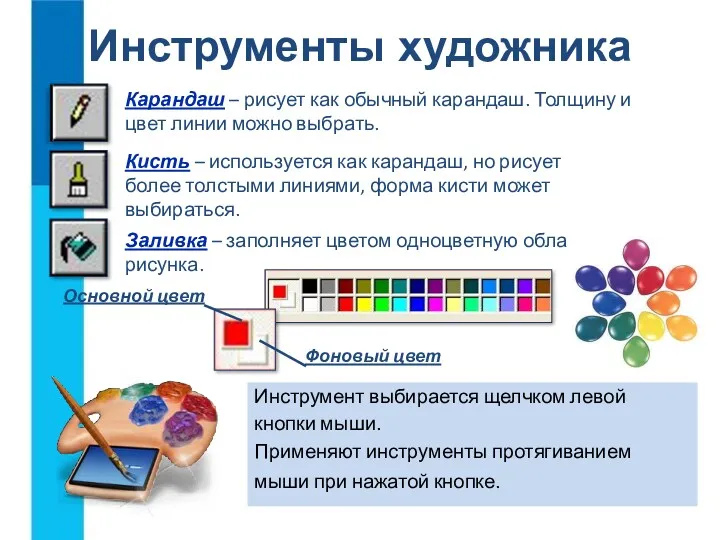



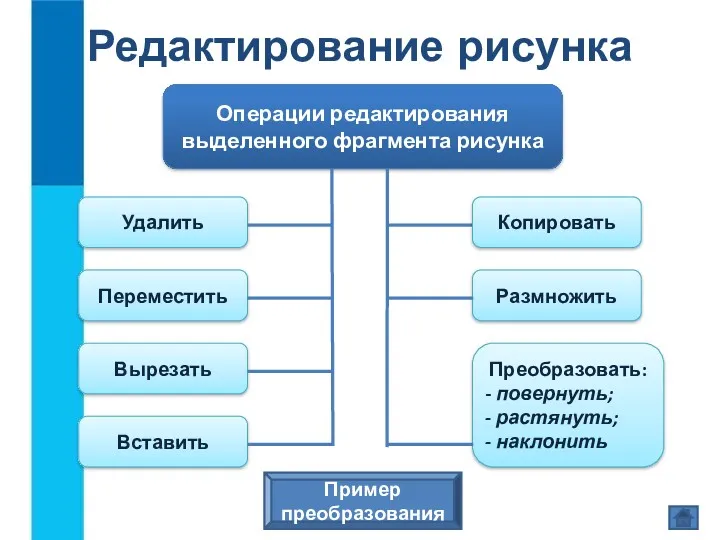





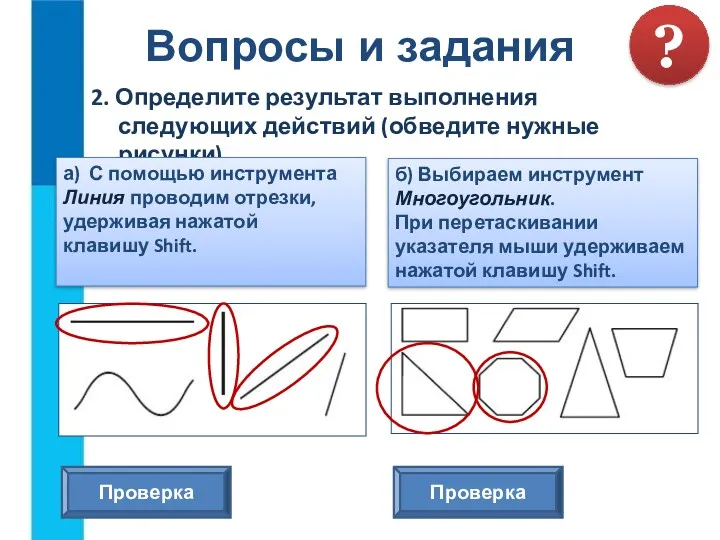
 Информационная безопасность
Информационная безопасность GSIS Инструкция пользователя (Для сервисного центра)
GSIS Инструкция пользователя (Для сервисного центра) Образовательный видео сервис
Образовательный видео сервис Microsoft Word кестелер, суреттер және су белгілерін енгізу
Microsoft Word кестелер, суреттер және су белгілерін енгізу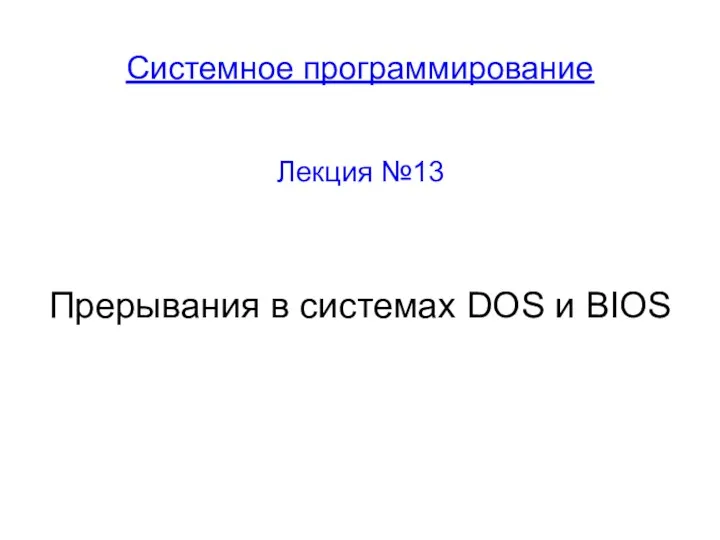 Прерывания в системах DOS и BIOS. (Лекция 13)
Прерывания в системах DOS и BIOS. (Лекция 13)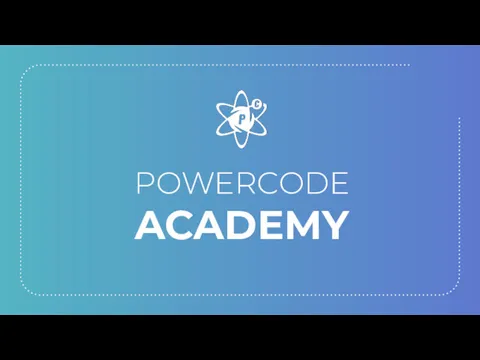 Powercode academy
Powercode academy Об’єкт event. Обробка подій
Об’єкт event. Обробка подій Внеклассное мероприятие по информатике. Анаграммы
Внеклассное мероприятие по информатике. Анаграммы Хранение однотипных данных. Массивы
Хранение однотипных данных. Массивы Корпоративные системы электронного документооборота. Обзор ECM решений
Корпоративные системы электронного документооборота. Обзор ECM решений Разработка Телеграм-бота для предприятия ООО “Элегия”
Разработка Телеграм-бота для предприятия ООО “Элегия” Каналы передачи информации
Каналы передачи информации Интернет-магазин подарков ручной работы
Интернет-магазин подарков ручной работы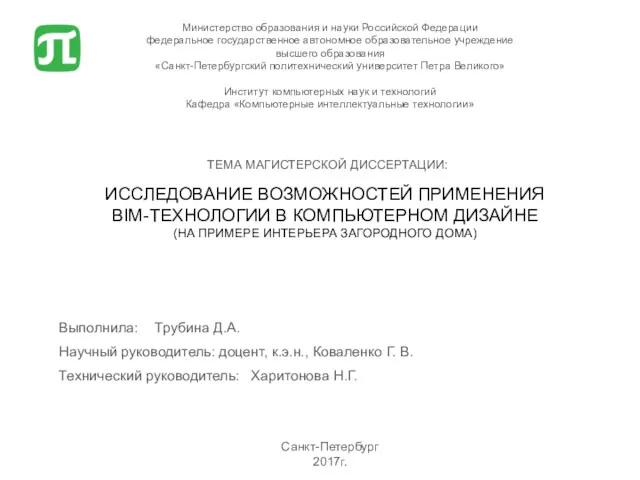 Исследование возможностей применения BIM-технологии в компьютерном дизайне (на примере интерьера загородного дома)
Исследование возможностей применения BIM-технологии в компьютерном дизайне (на примере интерьера загородного дома) Как варить подкасты
Как варить подкасты Adobe Illustrator программасының интерфейсі
Adobe Illustrator программасының интерфейсі Основные алгоритмические конструкции
Основные алгоритмические конструкции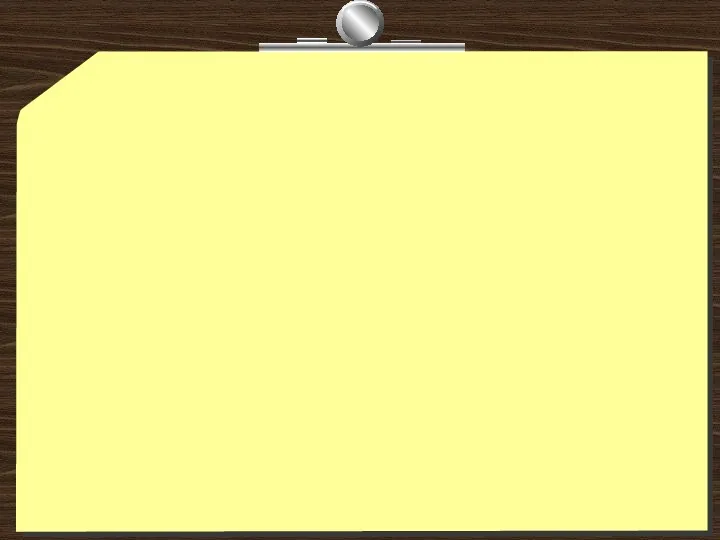 Распространенные форматы графических файлов, их преимущества, недостатки и области применения
Распространенные форматы графических файлов, их преимущества, недостатки и области применения Оформление списка литературы. Библиографические БД
Оформление списка литературы. Библиографические БД Назначение блоков персонального компьютера (ПК)
Назначение блоков персонального компьютера (ПК) Хранение информации. Память человека и память человечества. Оперативная и долговременная память. Файлы и папки. (5 класс)
Хранение информации. Память человека и память человечества. Оперативная и долговременная память. Файлы и папки. (5 класс) Microsoft excel Терезесіне шолу
Microsoft excel Терезесіне шолу World Wide Web – Всемирная Паутина
World Wide Web – Всемирная Паутина Знания. Конкурс Интеллектуальная собственность глазами молодежи
Знания. Конкурс Интеллектуальная собственность глазами молодежи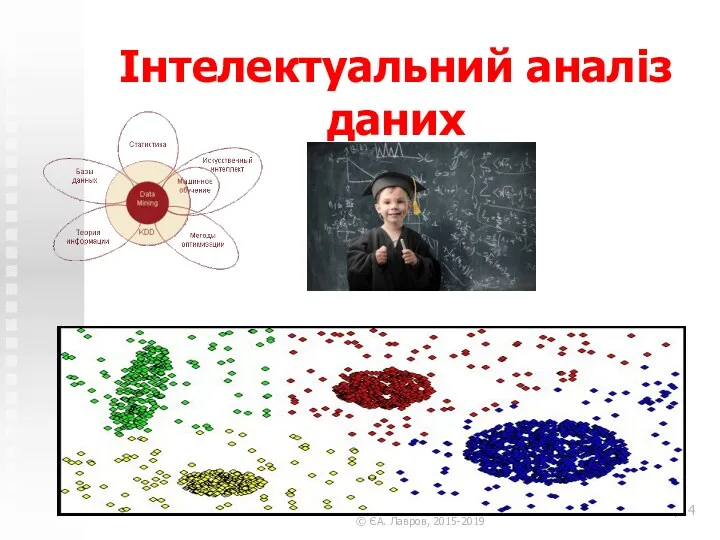 Інтелектуальний аналіз даних
Інтелектуальний аналіз даних Операционные системы для мобильных устройств
Операционные системы для мобильных устройств Упражнение 6: Доступность информации
Упражнение 6: Доступность информации Обработка текстовой информации. Текстовый редактор
Обработка текстовой информации. Текстовый редактор